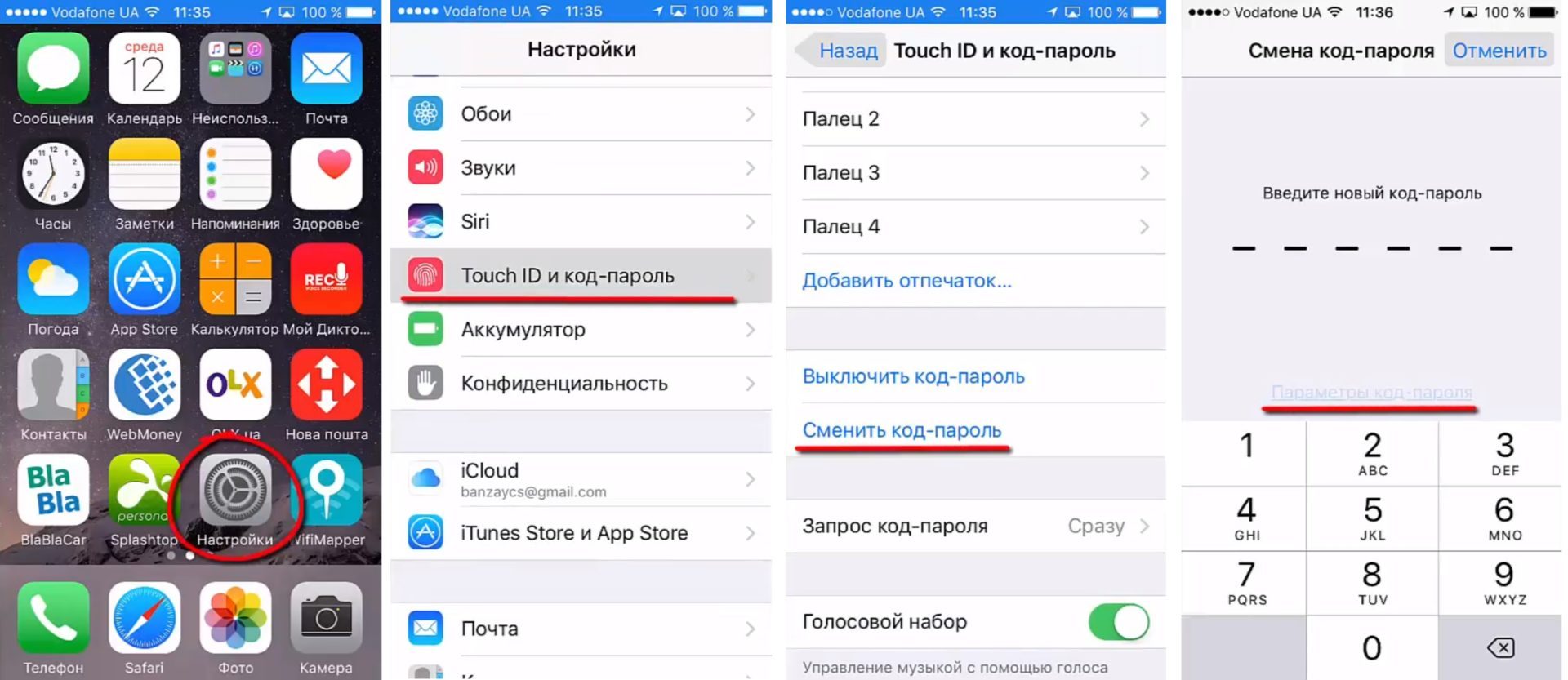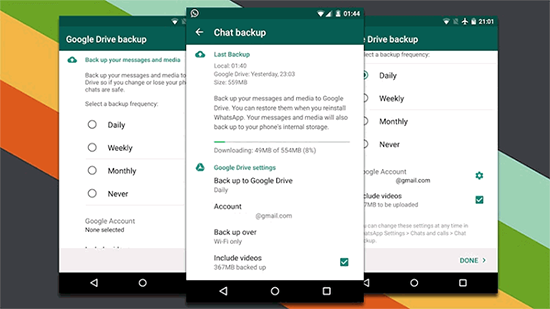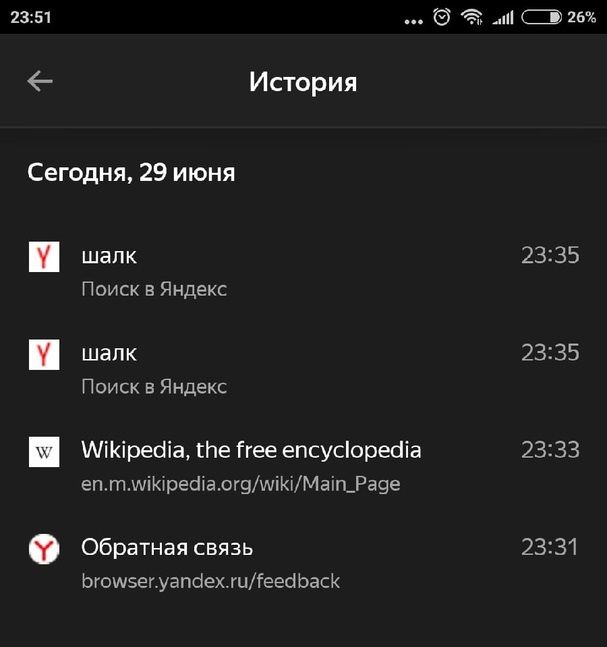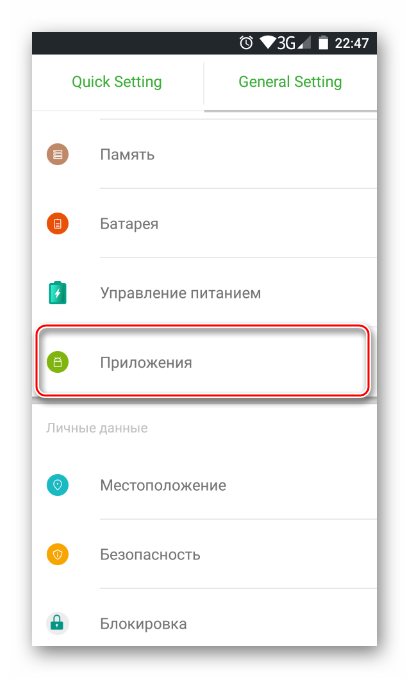Как удалить контакт из telegram на android-телефоне?
Содержание:
- С помощью телефона
- Как пожаловаться
- Как удалить обычную группу
- Возможные проблемы
- Это нужно знать
- Как удалить контакт в Telegram – подробности и нюансы
- Как удалить контакты из Телеграм?
- Экспорт данных
- Чужие контакты в Телеграм
- Блокировка контакта
- Как удалить контакт ПК?
- Как внести нежелательный контакт в черный список на компьютере
С помощью телефона
Если вы пользуетесь мессенджером через смартфон, тогда откройте боковое меню, кликнув на три полоски вверху слева.
Затем нажмите на пункт «Контакты».
В списке находим того, кого хотим удалить, и нажимаем на него.
Откроется чат с пользователем. Нам же нужно кликнуть вверху по имени.
На открывшейся странице будут различные настройки. Здесь же отображается номер телефона и имя пользователя (оно начинается с @). Кликните на три точки вверху.
После этого выберите из списка «Удалить контакт».
Подтвердите свое действие.
Теперь страница с настройками будет выглядеть немного иначе. Номер телефона станет недоступен, но имя пользователя вы видеть будете. Останется и аватарка, а вот имя человека изменится. Это значит, что у вас получилось удалить контакт из Телеграмма на Андроид.
После этого, зайдя в контакты самого мессенджера вы не обнаружите убранного человека в верхнем списке – это тот, где показаны все контакты из вашей телефонной книги, которые пользуются Телеграмм.
При этом в телефонной книге смартфона, человек останется. Поэтому учтите, что если собрались удалить контакты из Телеграм, то в телефоне они все-равно никуда не денутся.
В самом же мессенджере удаленного пользователя можно будет найти (при условии, что со смартфона вы его не удалили) в нижнем списке. Именно в нем отображаются все люди, у кого нет приложения.
Если вы соберетесь добавить человека, то сделать это можно и в Телеграмм. Заполните предложенные поля и введите номер.
После нажатия на галочку откроется чат с пользователем. Можно сразу начать переписку, а можете просто закрыть его. Давайте откроем страницу с настройками – кликните по аватарке или по имени.
Здесь можно убедиться, что номер телефона вам доступен.
Пользователь, добавленный в контакты Телеграмма через сам мессенджер, будет отображаться и в телефонной книге. Но здесь вы номера не увидите.
А если захотите удалить запись, то появится следующее сообщение: «Контакт можно только скрыть».
Как по мне, то если вы собрались добавлять кого-то, то сделать это лучше всего на телефоне. После синхронизации человек появится сразу и в Telegram. Если у него установлено приложение, то вы сможете начать с ним чат, если нет – то он будет показан в нижнем списке.
Как пожаловаться
Давайте рассмотрим все виды жалоб при использовании разных платформ. Ниже будут описаны инструкции с использованием смартфонов на Android, однако для устройств под управлением IOS она тоже применима.
На пользователя
Инструкция будет различаться в зависимости от используемого устройства и жалобы на человека или группу. Рассмотри каждый из вариантов.
Через телефон
- В отличие от каналов, жалоба на конкретного пользователя происходит более сложным способом. Видимо это связано с возможностью блокировки человека в пару нажатий. Итак, открываем «Настройки».
- Спускаемся в самый низ и видим раздел «Помощь», где располагается нужный нам пункт «Задать вопрос».
- Появится информационное окно, где предупреждают, что ответа придется подождать некоторое время, а также предлагают ознакомиться с частыми вопросами. Тапаем на «Спросить волонтёров».
- Откроется бот «Volunteer Support», нажимаем на кнопку «Старт» на нижней панели.
- Останется выбрать из появившегося списка «Хочу сообщить о проблеме» или «Обратиться к волонтёрам» и описать проблему.
Через компьютер
В русскоязычном комьюнити немногие знают о существовании практически полноценного порта telegram для браузера, видимо это связано с отсутствием русского языка, но даже в таком случае просто пошагово следуйте инструкции ниже.
Web версия
Ввиду того, что функционал брузерного телеграм ограничен, разработчики решили отказаться от возможности жаловаться на определенного человека. Обходным путем будет использование специальной формы обращения на официальном сайте. Ссылка нас сайт: https://telegram.org/support
- В первом поле необходимо описать суть проблемы. Постарайтесь максимально описать ситуацию, приложить никнейм и указать время получения сообщения.
- Во втором поле укажите контактный адрес электронной почты, на него вы получите ответ от технической поддержки.
- В последнем поле укажите номер телефона, желательно указать номер, использующийся при регистрации аккаунта в Telegram. Останется нажать на «Submit» и ожидать ответа.
Desktop версия
Для десктоп программы наиболее подходящим способом будет использование специальной формы обращения, по аналогии с телефонами.
- Через боковое меню переходим в настройки.
- Выбираем «Задать вопрос».
- Минуем окно с информацией об ожидании ответа.
- Запускаем открывшегося бота.
- Выбираем наиболее подходящую форму и описываем сложившуюся ситуацию.
На канал
В отличие от жалоб на людей, для сообщения о нарушении канала была сделана специальная кнопка. Давайте определимся, где она находится на каждой из платформ.
Через телефон
- Открываем нарушающий правила канал и тапаем на 3 вертикальные точки в правом верхнем углу экрана.
- Появится небольшое окно, где находится кнопка «Пожаловаться». Она сопровождается иконкой восклицательного знака в круге.
- Последним этапом будет выбор причины решения из списка, либо индивидуальное описание проблемы через пункт «Другое».
Через компьютер
Для компьютера ситуация иная, здесь всё зависит от наличия установленной программы. При использовании браузера, придется использовать специальную форму обращения.
Web версия
Наиболее удобным вариантом при использовании браузера будет связь с модераторами через support окно: https://telegram.org/support . В связи с большим количеством возможностей, телеграм полон ботами, разной степени полезности. Естественно, здесь есть и боты поддержки, но работают они малоэффективно и часто просто не реагируют на сообщения.
Desktop версия
- Открываем группу, где вы нашли нарушения правил и кликаем на 3 точки в углу.
- Выбираем последний пункт.
- Останется указать причину и кликнуть на «Пожаловаться».
Теперь вы знаете как пожаловаться в телеграм. Рекомендуем поддерживать сообщество по мере возможностей, ведь количество модераторов, борющихся с распространением недоброкачественного контента ограничено, и возможно именно ваша жалоба станет решающей для блокировки очередного злоумышленника.
Как удалить обычную группу
Через приложение на смартфоне:
- Найти нужный чат через список контактов и открыть его.
- В правом верхнем углу окна нажать на знак с изображением трёх точек.
- Во всплывающем меню выбрать пункт – «удалить и покинуть» или «выйти и удалить». Варианты формулировки могут отличаться в зависимости от вида приложения, Telegram, например для iPhone (iOS)а и Android меню управления схожее, но некоторые фразы отличаются, хоть и несут в себе одинаковую смысловую нагрузку.
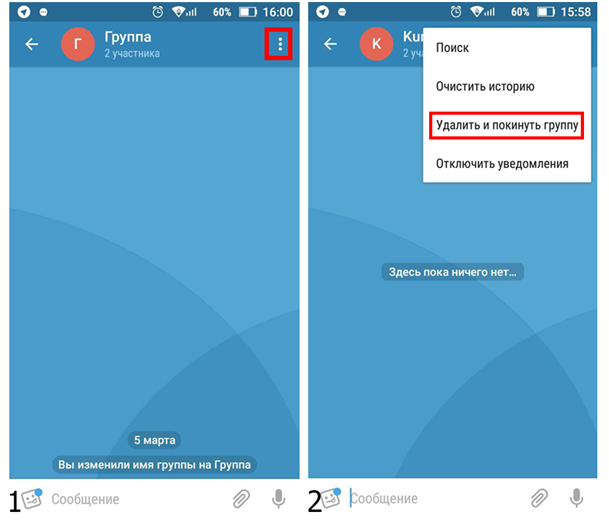 Рисунок1. Порядок действий для смартфона.
Рисунок1. Порядок действий для смартфона.
Ниже приведён ещё один способ, как убирать чат в Телеграм со смартфона. Данным методом практически никто не пользуется, так как удаление осуществляется через меню управления группой и путь к нему намного дольше, чем у предыдущего. Но всё же, этот вариант предусмотрен для удобства пользователей мессенджера, так как поиски нужной команды иногда занимают намного больше времени, чем хотелось бы.
- Войти в беседу, открыть окно с описанием. Для этого необходимо нажать на название и логотип чата, которые находятся вверху окна диалога.
- В правом верхнем углу нажать на кнопку вызова меню управления (три вертикальные точки).
- Выбрать строку – «удалить и покинуть», «выйти и удалить» и тому подобное, опять же в зависимости от ОС мобильного устройства.
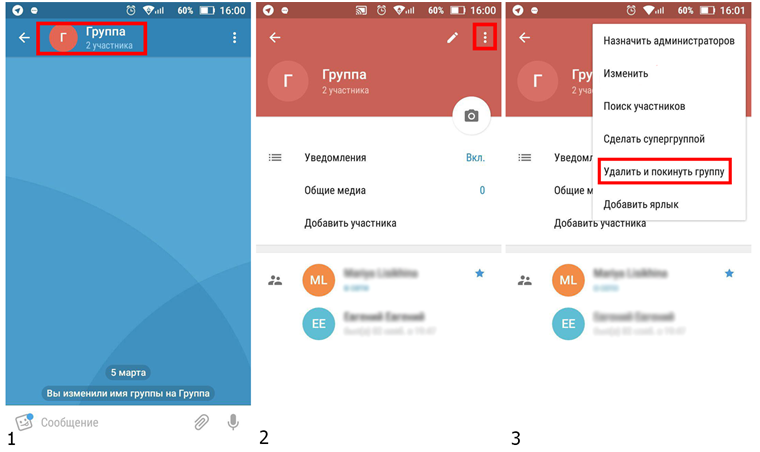 Рисунок 2. Ещё один вариант удаления чата через приложение для телефона.
Рисунок 2. Ещё один вариант удаления чата через приложение для телефона.
Через приложение для компьютера:
- Открыть интересующий чат через лист контактов.
- Верху окна, в его правом углу, кликнуть правой кнопкой мыши на знак с изображением трёх вертикальных точек.
- Из предложенного списка возможных действий выбрать необходимый вариант, в данном случае – «delete and exit».
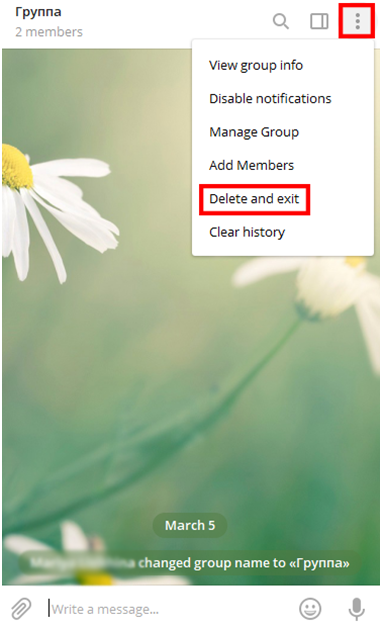 Рисунок 3. Порядок действий для компьютера.
Рисунок 3. Порядок действий для компьютера.
В приложение для компьютера, так же как и у смартфонов, предусмотрено удаление группы ещё через одно меню.
- Открыть беседу и кликнуть правой кнопкой мыши на её названии в окне диалога.
- Откроется окно с информацией, далее нужно вызвать меню путём нажатия на кнопку с изображением трёх вертикальных точек.
- Из возможных вариантов выбрать – ««delete and exit».
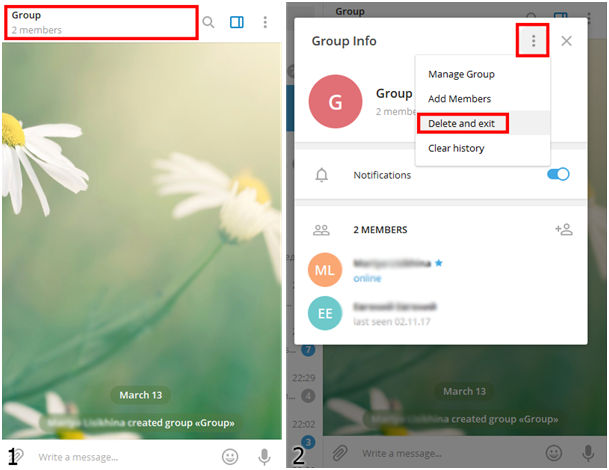 Рисунок 4. Ещё один способ избавления от чата через приложение для ПК.
Рисунок 4. Ещё один способ избавления от чата через приложение для ПК.
Возможные проблемы

Для создателей и администраторов:
- Избавиться от чата может только его создатель, в таком случае переписка и вся история сообщений, хранящиеся файлы удаляются полностью и навсегда со всех устройств и у всех его участников.
- Админ, хоть и может иметь равные полномочия с создателем, не имеет возможности удалить ее.
Для участников:
- При выходе из диалога история переписки не пропадает, хоть и становится недоступной для того, кто его покинул.
- Вернуться самостоятельно можно только в супергруппу, при условии, что она имеет публичную ссылку, все остальные беседы частные.
- Стоит помнить, что удаление диалога из своего контакт-листа влечёт за собой мгновенный выход из нее.
Это нужно знать
Первым делом нужно научиться различать 2 понятия: удаление программы с устройства и удаление учетной записи. В первом случае, учетная запись остается на сервере. На нее можно отправлять сообщения, только их никто не сможет прочесть. А вот во втором случае, все наоборот. На устройстве программа остается, а вот самого аккаунта не будет. Писать сообщения в таком случае будет некому. И для начала новой переписки придется регистрировать свой аккаунт на сервере заново.
Удаление учетной записи в Telegram – процесс необратимый. Это значит, что все данные будут стерты навсегда. И вернуть их будет невозможно. Поэтому перед началом удаления сохраните все нужные файлы, фотографии и контакты. Просмотрите чаты на наличие в них полезной и нужной информации. Если ничего не нужно, выделяйте файлы и нажимайте кнопку «Delete». Не стоит забывать о том, что даже после удаления своего аккаунта с сервера, все записи в ленте останется у собеседников. На их устройствах все сообщения сохранятся.
Как удалить контакт в Telegram – подробности и нюансы
Как удалить контакт из Телеграмм? Инструкция ниже для всех видов смартфонов (Ios, Андроид, Windows).
Одним из преимуществ приложения является простой и интуитивно понятный интерфейс, не вызывающий проблем с выполнением функций Телеграмма. Если у вас нет времени на ознакомление с программой, рекомендуем ознакомиться с нашей инструкцией для разных ОС, где вы узнаете, как удалить контакт в Telegram навсегда.
IOS
- Запустите приложение Telegram на вашем устройстве, зайдите в список чатов;
- Нажмите на диалог с человеком, которого вы хотите исключить из друзей;
- В окне сообщений нажмите на иконку пользователя Телеграмм, которая будет находиться в правом верхнем углу рядом с именем собеседника;
- На экране вы увидите основную информацию о пользователе: номер телефона, логин, а также действия, которые можно с ним совершить (отправить сообщения, добавить в секретный чат). Выберите действие “редактировать/edit” – этот вариант находится в правом верхнем углу экрана;
- В нижней части открывшегося окна появится действие “Delete Contact” (Удалить контакт) – оно будет выделено красным цветом – нажмите на него;
- Программа предложит вам 2 заключительных выбора: завершить или отменить действие. Выберите первый вариант.
Если же вы просто хотите стереть беседу с человеком из списка чатов, то сделайте следующее:
- Открываем окно со списком бесед
- Делаем свайп влево по нужной беседе
- Нажимаем на значок корзинки
- Откройте Телеграмм, перейдите в раздел со списком контактов;
- Выберите ненужного пользователя Телеграмм;
- В открывшемся окне сообщений нажмите на имя собеседника в Telegram, которое будет располагаться в центре верхней строчки экрана;
- На странице с главной информацией о пользователе Телеграмм и действиях, которые можно с ним совершить, выберите три вертикальные точки “опции”, которые будут находиться в правом верхнем углу над именем собеседника;
- В этом же окне приложение Телеграмм откроет небольшое окно с некоторыми действиями: поделиться, заблокировать, редактировать, удалить, добавить ярлык. Выберите последний вариант;
- Мессенджер предоставит возможность принятия окончательного решения: вы все еще сможете передумать и не избавляться от контакта. Если вы приняли решение, нажмите на “удалить”.
- Запустите приложение, откройте окно чатов;
- Выберите нужный диалог, собеседника которого вы хотите убрать, откройте его и нажмите на поле справа от имени пользвателя;
- В правом верхнем углу настроек будет кнопка Удалить (Delete), нажмите на неё;
- Вы сможете выбрать 1 из 2 вариантов ответа на вопрос. Для завершения операции нажмите “Удалить”.
Внимание. У Вас не будет выбора «Удалить» или «Редактировать» контакт, если он не добавлен в список Ваших друзей, а просто найден по имени пользователя через поиск в Телеграмм
Следует так же помнить, что, выполнив это, вы все равно сможете впоследствии вернуть собеседника. Для того чтобы стереть информацию о человеке навсегда, уберите его номер из общей книги телефонных номеров.
Также не стоит путать “удалить” и “заблокировать”. В первом случае он не будет отображаться в списке ваших друзей, во втором – просто не сможет отправлять вам сообщения. Узнайте о подробной информации на данную тему в разделе “Как заблокировать контакт в Телеграмме”.
telegramzy.ru
Как удалить контакты из Телеграм?
Достаточно часто возникает необходимость стереть какого-либо контакта из своей записной книги. Это связано с нежеланием общаться с определенными личностями или же просто поддерживание порядка в своих контактах. Обычно не возникает вопросов, как удалить контакт в Телеграмме. Даже самый неподготовленный человек без труда сможет сделать это с телефона или компьютера. Чаще всего пользователи делают это самостоятельно, если у вас возникли затруднения – ознакомьтесь со статьей.
Учитывайте, что стирание данных не значит, что вы больше не сможете общаться с контактом – просто в списке возможных диалогах он больше не будет высвечиваться. Если вы захотите, вы в любой момент сможете возобновить с нем общение. Также никаких ограничений для второй стороны – вы останетесь в списке контактов у другой стороны. Если вы желаете сделать так, чтобы сообщения от определенного абонента больше никогда не поступали, его нужно занести в черный список. Вы не будете видеть у себя в списках, если в записной книжке его нет.
На Андроиде?
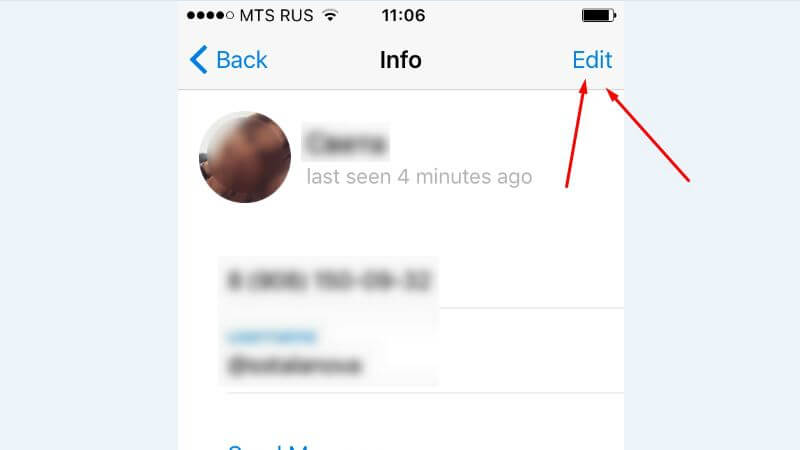
- Разблокируйте телефон, запустите приложение Телеграм.
- Откройте список контактов из программы.
- Найдите в предложенном перечне интересующий контакт. Если записная книга большая, нажмите на верхнюю строчку и воспользуйтесь внутренним поиском.
- Нажмите на страницу пользователя, которого собираетесь удалять. Вам будет представлена полная информация о нем.
- В верхнем правом углу нажмите на три полоски – действия, которые можно совершать со страницей.
- В открывшемся перечне выберете пункт стереть собеседника. Учитывайте, что на странице представлены и другие возможности поделиться, заблокировать, добавить ярлык, редактировать.
- Если вы выберете пункт «Удалить», система дополнительно уточнит, уверены ли вы в действиях. Если все так, нажимайте да. После контакт исчезнет из записной книги.
На Айфоне?
Пользователи яблочных устройств получили версию мессенджера на полгода позже Андроида. Это связано с трудностями запуска приложения на операционной системе. Несмотря на это, мессенджер стабильно и плавно работает и на Айфонах. Владельцы устройств периодически интересуются, как удалить из телеграмма ненужные контакты. Сделать это просто, придерживайтесь алгоритма:
- Разблокируйте устройство.
- Откройте мессенджер с главного экрана, дайте ему обновиться.
- Откройте список имеющихся диалогов.
- Найдите пользователя, которого хотите стереть. Если переписок много, воспользуйтесь формой поиска.
- Для этого нажмите в верхней части на специальной поле, куда введите первые буквы имени ненужного собеседника.
- Вам откроются все подходящие запросу записи. Выберите необходимую.
- В расширенных настройках представлены действия, который можно совершить с записью: редактировать, скрыть, отправить сообщение и удалить.
- Нажмите на пункт удалить. Вам откроется дополнительное меню, которое подтвердит действия пользователя.
- После положительного ответа система удалит сохраненный контакт из записной книги.
Если вы не знаете, как с телеграмма удалить контакт, посмотрите обучающие видео в сети. Сделать это просто, любой сможет выполнить это. Если вы хотите избавиться только от диалога с определенным человеком, откройте ненужную беседу, проведите по ней влево – вам откроются дополнительные надстройки. Выберите корзинку, нажмите на нее – после этого сообщения будут успешно удалены. Придерживаясь алгоритма, вы без труда очистите телефонную книгу от ненужных записей.
С компьютера?
Телеграм – это не только мобильное приложение. Многие активно используют мессенджер на персональных компьютерах. В полной версии программы представлен расширенный функционал, каким не обладает мобильная версия. Часто пользователи мессенджера с операционной системы Виндовс интересуются, как удалить из телеграмма ненужные контакты. Чтобы сделать это, воспользуйтесь алгоритмом:
- Запустите веб-версию приложения из браузера, авторизируйтесь в ней.
- Откройте список диалогов, выберите тот, с пользователем которого вы хотите распрощаться.
- В нижней части экрана будут представлены действия, которые вы можете совершить с беседой – откройте пункт «Поделиться».
- В верхнем правом углу находится пункт надстроек. Чтобы открыть его, нажмите на 3 точки.
- В открывшемся списке выберите пункт «Удалить контакт».
- После этого запись сотрется из памяти вашего аккаунта. Учитывайте, что подобный способ – не блокировка. В любой момент вы восстановите пользователя в телефонной книжке.
Экспорт данных
С последними версиями мессенджера появилась такая полезная функция, как экспорт данных. Поскольку восстановить переписку в Телеграмме, которая была удалена, невозможно, ее можно сохранить на компьютере. Естественно, это реально сделать только перед стиранием, а не после него.
Данная функция необходима, чтобы экспортировать не только непосредственно текстовую информацию, но и множество других. Например:
- всю информацию об аккаунте – это имя пользователя, логин, номер телефона, фотография;
- мультимедийные данные – фотографии, аудио, видео (в том числе звуковые и видеосообщения), стикеры, анимированные файлы и т. д.;
- контакты;
- каналы, группы, чаты, диалоги как личные, так и публичные, в том числе и чаты с ботами;
- активные сессии;
- другие данные.
По сути, экспортировать можно все, что хоть как-то касается мессенджера. И это делает данную функцию очень полезной. Воспользоваться ее возможностями очень просто. Для этого нужно:
открыть мессенджер на компьютере;
нажать три полоски в левом верхнем углу;
в выпавшем меню выбрать «Настройки»;
далее выбрать «Расширенные настройки
Важно – в предыдущих версиях необходимо было нажимать «Конфиденциальность и безопасность». Если вы долгое время не обновляли мессенджер, нужно для начала проверить именно здесь;
находим пункт «Экспорт данных из Telegram».. После этого откроется соответствующее меню, где можно будет выбрать тип файлов, которые нужно экспортировать
По умолчанию галочки стоят не на всех пунктах, так что перед проведением операции нужно будет все детально пересмотреть. Если пользователь нуждается только в сохранении переписки, желательно оставлять галочку только на этом пункте, чтобы не перегружать экспортируемый файл
После этого откроется соответствующее меню, где можно будет выбрать тип файлов, которые нужно экспортировать. По умолчанию галочки стоят не на всех пунктах, так что перед проведением операции нужно будет все детально пересмотреть. Если пользователь нуждается только в сохранении переписки, желательно оставлять галочку только на этом пункте, чтобы не перегружать экспортируемый файл.
Далее необходимо будет выбрать место сохранения этого файла. Здесь можно выбрать любую подходящую папку
Детальное внимание нужно оказать выбору формата сохраняемого файла – это может быть стандартный JSON или HTML. Рекомендуется отдавать предпочтение именно JSON – компьютер хорошо читает его, и для этого ему не требуется браузер, что актуально для HTML. После создания файла экспорта можно открыть его прямо с мессенджера
Он сформирован очень удобно, сохраненные данные группируются по вкладкам. Экспортированные сообщения можно будет найти в разделе Chats
После создания файла экспорта можно открыть его прямо с мессенджера. Он сформирован очень удобно, сохраненные данные группируются по вкладкам. Экспортированные сообщения можно будет найти в разделе Chats.
Нужно отметить, что функция экспорта данных была внедрена сравнительно недавно – в начале лета текущего года. Соответственно, она еще находится в процессе тестирования. Если она будет пользоваться спросом среди пользователей – ее гарантированно оставят. Если нет – скорее всего, уберут.
Поэтому на сегодняшний день экспорт данных из Телеграмма доступен только на компьютерных операционных системах.
Версии мессенджера для мобильных платформ этой функции лишены. Если вам нужно сохранить свои сообщения, нужно будет воспользоваться именно десктопной версией приложения.
Можно ли вернуть удаленные сообщения из Телеграмма? С технической точки зрения, это невозможно. Переписки можно лишь предварительно сохранить, чтобы в случае необходимости восстановить их из архивов.
Skype безнадежно устарел, WhatsApp и Viber – надоели? Тогда специально для тебя Телеграм! Это – свежая кровь среди ресурсов, созданных для общения в сети интернет. Месcенджер создан специально для тех, кто не любит, когда суют нос в его жизнь. Фишка системы – стопроцентная безопасность данных от доступа третьих лиц. Основа системы – это чаты, но иногда они пропадают. Сегодня мы рассмотрим, как в Телеграм восстановить чат, чтобы получить доступ к данным. Это необходимо во-многих случаях.
В Телеграм делается акцент на безопасность и полную конфиденциальность информации. Этот аспект важен для современного пользователя, поэтому нет ничего удивительного, что сервис быстро набирает популярность.
Создатель Телеграм – Павел Дуров. Думаю не надо объяснять кто это. Вдохновителем создания сего проекта стал один молодой американец, которому не нравилось, что власти читают переписку, причем не только его. Дуров решил создать такой мессенджер, где никто не смог бы просочиться и «греть уши». Ему это удалось!
Чужие контакты в Телеграм

Если вы сталкиваетесь с появлением чужих либо давно удаленных контактов в Телеграм в виде сообщений «ИМЯ человек теперь в Telegram», то этот раздел поможет вам удалить такие контакты.
Не стоит волноваться, вас не взломали и это не глюк, этому есть логичное объяснение, которое заключается в особенностях работы Телеграм.
Почему так происходит
Для каждого аккаунта Телеграм хранит на сервере список телефонных номеров, которые копируются из SIM-карт, других мессенджеров, аккаунта Google и Apple ID.
Чужой контакт появляется в следующих случаях:
- В телефон была вставлена чужая симкарта;
- Через ваше приложение Телеграм был выполнен вход в другой аккаунт;
- Через ваш Телефон был выполнен вход в чужой Google или Apple ID.
- Вы сами зашли через чужой телефон в свой Телеграм.
Как видите, способов «сихнонизировать» себе чужие контакты достаточно много, и достаточно всего одного входа через вышеописанный способ.
️
Удаление аккаунта из записной книжки не снимает эту проблему
В новом обновлении разработчики частично учли эту «фишку». Теперь при авторизации в Телеграм, приложение спрашивает необходимость синхронизировать контакты. Но опять таки, по умолчанию стоит как раз-таки «синхронизировать», и вы можете не заметить этот пункт.
️
При этом эта галочка не снимает синхронизацию, которую вы случайно могли случайно сделать до появления обновления.
Как удалить чужие контакты с Телеграм
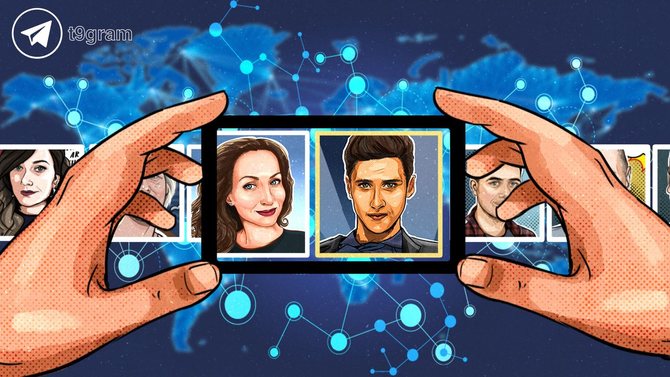
- Следуя инструкции открыт режим «отладки» в Телеграм.
- Нажать «Перегрузить контакты» а потом «Сбросить контакты».
- Убедиться, что у вас все настроено правильно и чужие контакты снова не появятся.
Ниже будет более подробная инструкция со скриншотами.
Android
Нужно зайти в режим отладки на Андроид. Заходим в «Настройка» и находим версию «сборки Android» и удерживаем палец на версии сборки до момента вибрации.
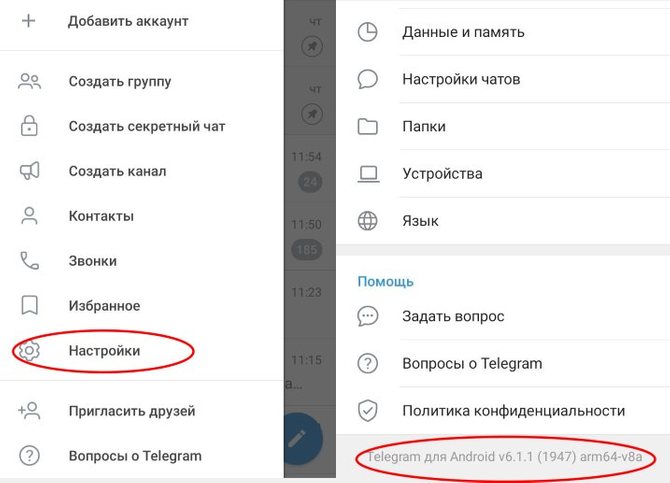
После вибрации еще раз нажимаем на версию Android, после чего откроется меню отладки.
В меню отладки выбираем «Перезагрузить контакты», а затем — «Сбросить контакты».
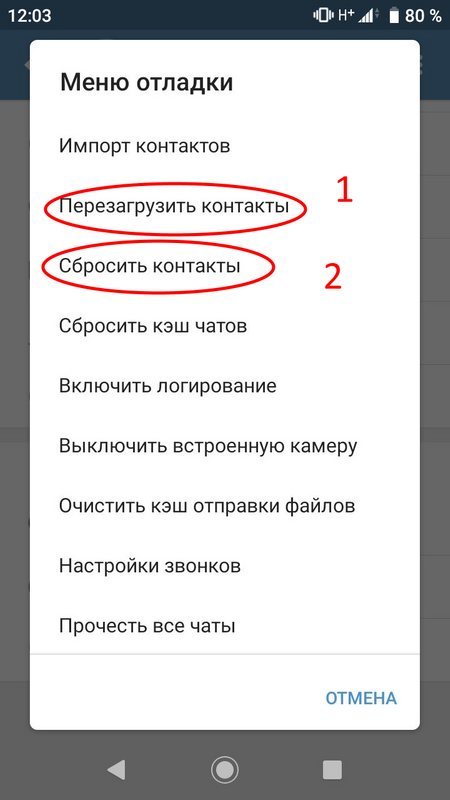
Что делать чтобы больше не было чужих контактов
Как уже было написано выше, для того чтобы чужие либо давно удаленные контакты в Телеграм не беспокоили вас, НЕ нужно заходить на свой аккаунт с чужих телефонов и давать кому-то свое устройство для входа в Телеграм.
Если вы кому-то дали свой телефон или решили сами воспользоваться чужим устройством, то сделайте следующее:
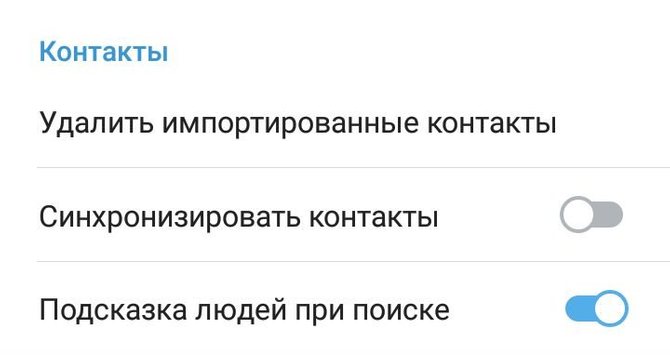
Вдобавок у вас есть возможность включить/выключить синхронизацию контактов в настройках, а также удалить импортированные контакты с Телеграм в любой момент.
Блокировка контакта
Некоторые имеют привычку писать постоянно, даже после просьбы этого не делать. Разработчики предусмотрели возможность перекрыть таким товарищам доступ к беседам. Чтобы не получать сообщений от того или иного пользователя, человека нужно заблокировать.
Он сможет вам писать, но смс вы получать не будете.
- Открываем список чатов, переходим к беседе с «приставучим» другом.
- Жмем на три точки в верхней части диалога.
- В выпавшем меню выбираем «Заблокировать».
Этими нехитрыми действиями вы сбережете свой покой, больше вам писать не смогут.
Итак, убрать ненужные контакты в Телеграм – дело нехитрое. Для этого достаточно нажать пару кнопок в списке чатов
Важно помнить, что окончательное удаление номера происходит через записную книгу смартфона. Тогда контакт «с концами» будет снесен и из мессенджера
Если удаление не помогает, и человек продолжает слать надоедливые смс, заблокируйте его. После этого сообщения от него до вас не дойдут.
Детальная инструкция видна на видео:
Всем привет, уважаемые читатели блога AFlife.ru! После регистрации в Телеграмм список мобильных номеров автоматически подгружается из смартфона пользователя. Дело в том, что мессенджер синхронизируется с телефонной книгой. Получается, что сразу после входа в сервис у вас уже заполнен перечень доступных для общения в Telegram людей. Если вы не хотите переписываться здесь с определенными пользователями, возникает вопрос, как удалить контакты из Телеграмма? О простых вариантах почистить список расскажем в нашей статье.
Как удалить контакт ПК?
Действия, после запуска программы:
- Кликаем «≡»;
- Щелкаем contacts;
- Видим пользователя – кликаем;
- Выбираем вверху «⁝» справа;
- Появилось меню – нажимаем «удалить контакт»;
- Подтверждаем – «удалить».
Убрать пользователя из мессенджера очень просто, не удалять – жмем «отмена».
Как блокировать контакт на компьютере? Можно ли?
Алгоритм:
- Запуск программы;
- Кликаем вверху кнопку «≡»;
- Щелкаем Contacts;
- Видим пользователя – кликаем;
- Выбрать «⁝» справа;
- Появилось меню – нажимаем «заблокировать»;
- Подтверждаем.
Если блокированный пользователь будет писать сообщения и звонить ты ничего не получишь (нет в чате).
Как внести нежелательный контакт в черный список на компьютере
Способов блокировки пользователей в Телеграмме на ПК есть несколько. Все они немного похожи на уже описанные способы на смартфонах.
Первый способ:
- Заходим в настройки Телеграмма и прокручиваем ползунок вниз до меню «Конфиденциальность и безопасность».
- Нажимаем на гиперссылку «Заблокированные пользователи».
- В открывшемся окне отображаются пользователи, которые уже были добавлены в черный список. Для добавления нового пользователя нажимаем на кнопку «Добавить пользователя».
- Выбираем из открывшегося списка контакт, который желаем добавить.
Второй способ:
- Заходим в «Контакты» и с открывшегося списка выбираем желаемого пользователя.
- Далее в левом верхнем углу чата нажимаем на имя контакта. После этого алгоритм действий схож с алгоритмом на смартфоне. Нажимаем на кнопку в виде трех точек.
- В открывшемся списке внизу находится кнопка «Заблокировать». Жмем и добавляем контакт в черный список.